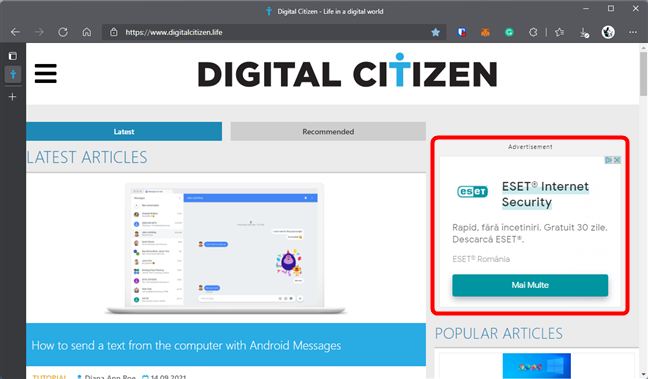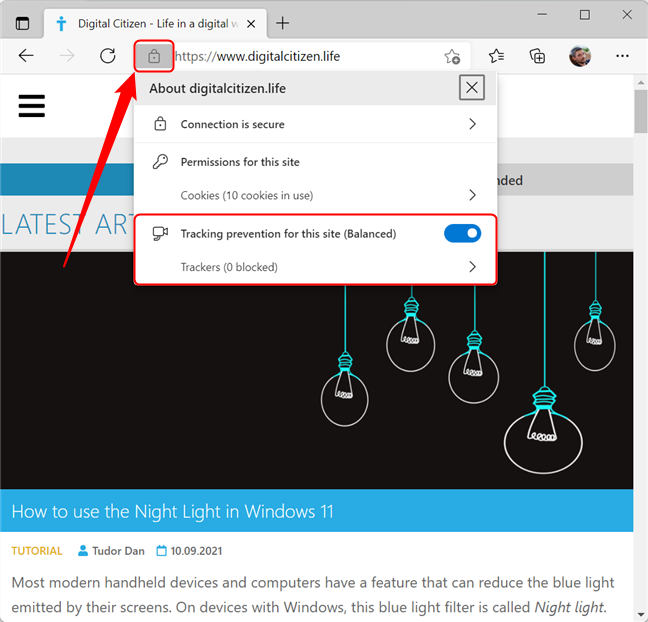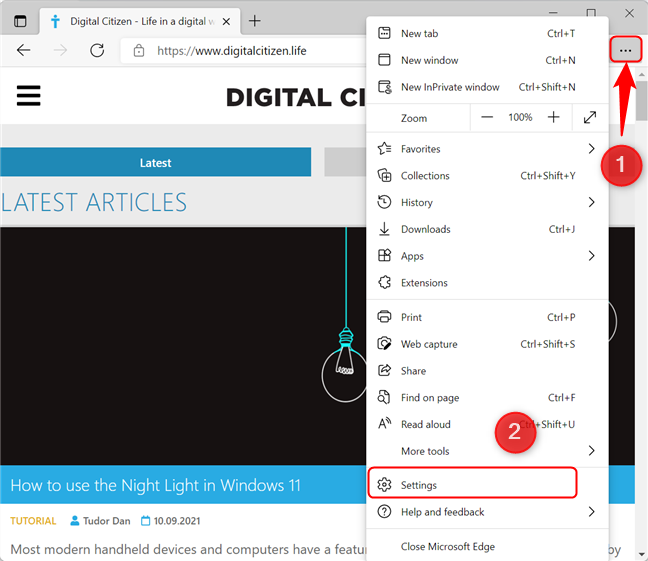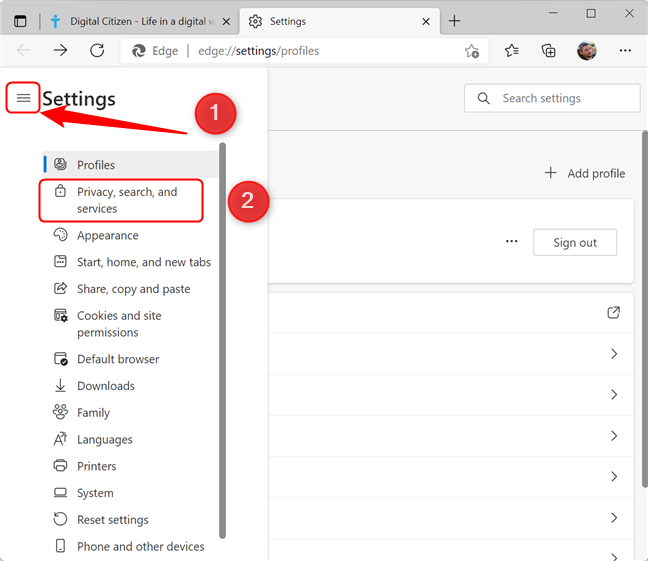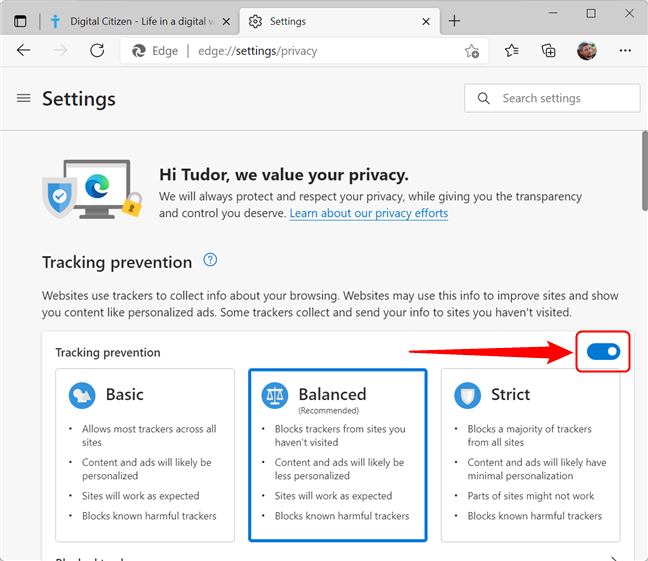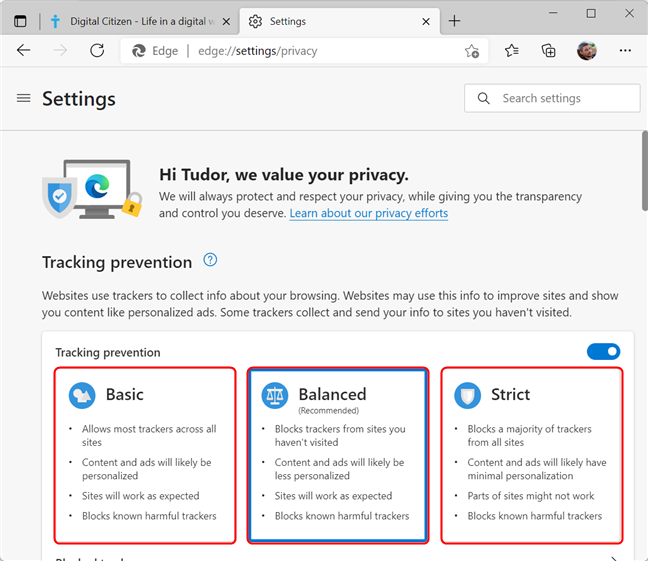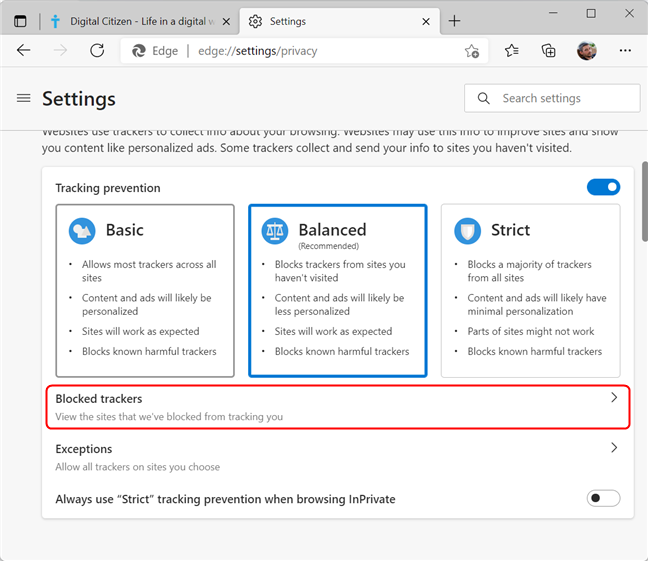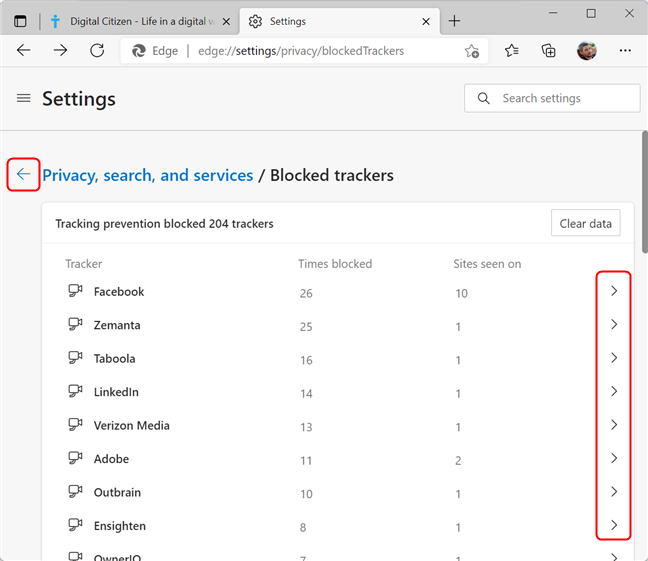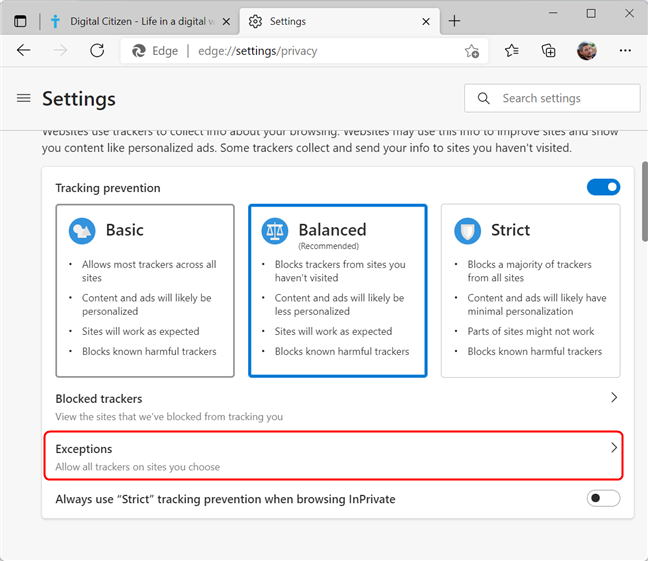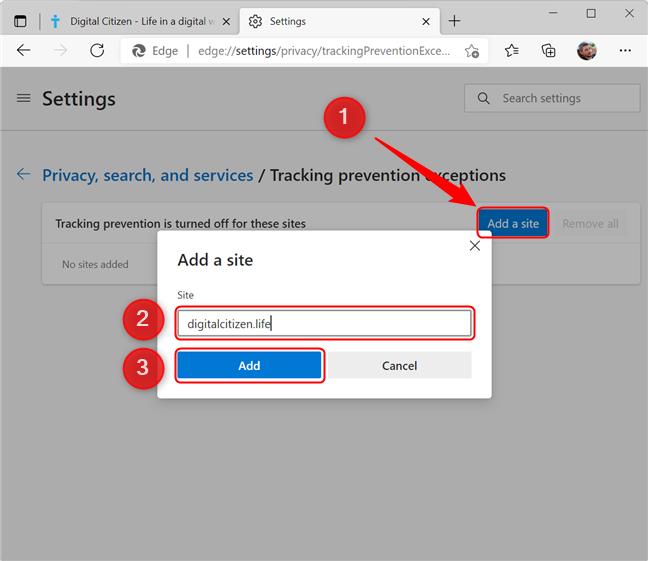¿Alguna vez ha buscado un producto en línea, solo para encontrar anuncios de productos similares que lo siguen en sitios completamente no relacionados? Esto sucede porque los sitios web rastrean su actividad en Internet a través de cookies publicitarias y otros medios. Si le preocupa la privacidad, la prevención de seguimiento puede protegerlo de los sitios web que recopilan sus datos. En este artículo, explicamos qué es la prevención de seguimiento en Microsoft Edge, cómo funciona la prevención de seguimiento y cómo configurarla:
Contenido
- ¿Qué es el seguimiento de sitios web? ¿Necesito prevención de seguimiento?
- ¿Cuáles son los niveles de prevención de seguimiento disponibles en Microsoft Edge?
- ¿Cómo activo y desactivo la prevención de rastreo en Microsoft Edge? ¿Cómo configuro la prevención de seguimiento?
- Ver y configurar rastreadores bloqueados en Microsoft Edge
- Cómo usar la prevención de seguimiento estricto para la navegación de InPrivate
- ¿Qué nivel de prevención de seguimiento usas para Microsoft Edge?
¿Qué es el seguimiento de sitios web? ¿Necesito prevención de seguimiento?
Al visitar un sitio web, se realiza un seguimiento de su actividad, generalmente con fines publicitarios, de funcionalidad del sitio o de análisis de tráfico. El sitio web guarda los datos de seguimiento resultantes directamente en sus servidores o mediante la creación de pequeños archivos llamados cookies en su dispositivo. Al recopilar datos sobre su actividad, los anunciantes y los sitios web obtienen información sobre la forma en que los usa, lo que les permite brindarle una experiencia personalizada y monetizar estos datos mostrándole anuncios dirigidos.
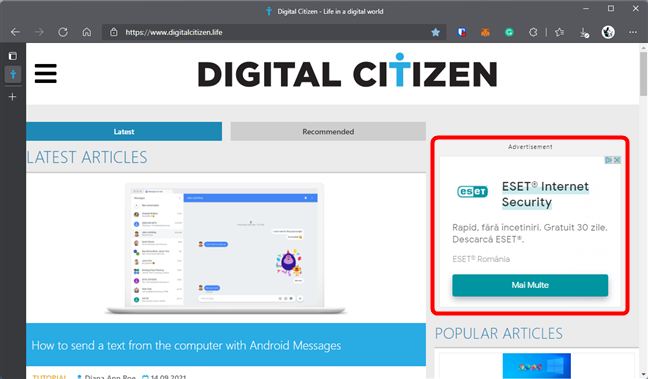
El seguimiento permite anuncios personalizados, adaptados a sus necesidades.
Los datos recopilados van desde direcciones IP (usadas para ubicar su región), resolución de pantalla, navegador utilizado, actividad del sitio web, hasta datos personales como género, intereses e incluso datos personales que ingresa en los formularios del sitio web. El problema es que tiene poco conocimiento o control sobre qué datos se recopilan y cómo se utilizan. Por ejemplo, algunos sitios web pueden vender o dar sus datos a terceros, que a su vez usan estos datos para invadir su privacidad y perfilarlo.
NOTA: Por el contrario, en Digital Citizen no seguimos tales prácticas y nunca lo haremos. No solo no vendemos datos sobre nuestros lectores a terceros, sino que también limitamos la cantidad de datos recopilados y tratamos de encontrar el punto óptimo entre monetizar nuestro trabajo y proteger la privacidad de nuestros lectores.
Aquí es donde entra en juego la prevención de seguimiento. La prevención de rastreo es un componente del navegador que impide que los sitios web rastreen su actividad en Internet de varias maneras. Cada navegador tiene un enfoque diferente y Microsoft Edge tiene uno de los mejores de la industria. Así es como funciona.
¿Cuáles son los niveles de prevención de seguimiento disponibles en Microsoft Edge?
La prevención de rastreo en Microsoft Edge lo protege de ser rastreado por sitios web a los que no está accediendo directamente. Lo hace de dos maneras:
- asegurándose de que los rastreadores web conocidos no tengan acceso al almacenamiento local (para que no puedan crear cookies)
- bloqueando recursos web (como secuencias de comandos de seguimiento y contenido similar) de rastreadores conocidos para que no se carguen
En cualquier momento, puede verificar qué rastreadores están bloqueados en la página que visita haciendo clic en " Ver información del sitio " (el ícono de candado ubicado en el lado izquierdo de la barra de direcciones).
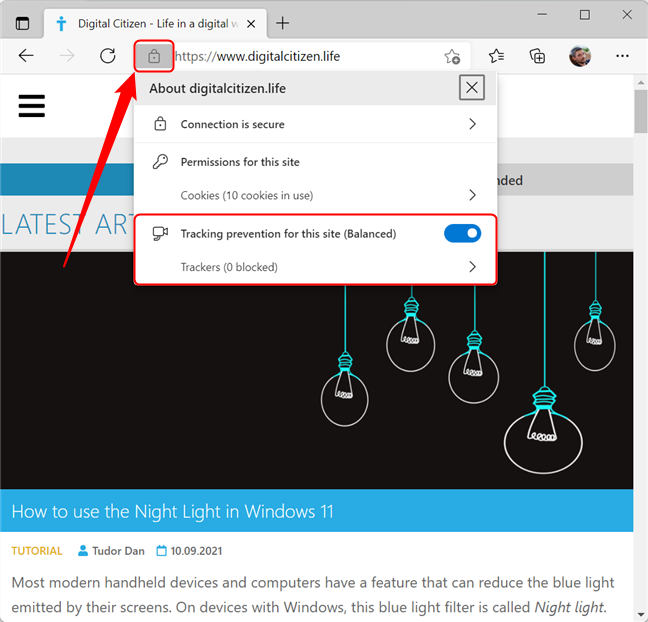
Comprobar qué rastreadores se han bloqueado en Microsoft Edge
Microsoft Edge tiene tres niveles de prevención de seguimiento:
- Básico : este es el nivel menos restrictivo de prevención de seguimiento. Debes elegir esta opción si no te importa que te rastreen en la web. Basic lo protege contra los rastreadores maliciosos (conocidos por la toma de huellas dactilares, la criptominería, etc.) pero no restringe los rastreadores publicitarios en absoluto. Es el nivel de prevención de seguimiento que tiene la menor probabilidad de que las páginas no se carguen correctamente.
- Equilibrado (predeterminado) : este es el nivel predeterminado de prevención de seguimiento para Microsoft Edge. Debe elegir esto si desea ver anuncios menos personalizados y minimizar el riesgo de problemas de compatibilidad. Balanced bloquea rastreadores de sitios que no está visitando activamente (por ejemplo, cookies de terceros).
- Estricto : este es el nivel más restrictivo de prevención de seguimiento. Bloquea la mayoría del contenido de terceros en las páginas web que visita y restringe el uso del almacenamiento local para todas las cookies. Elija este nivel de protección si desea la máxima privacidad, incluso a costa de que algunos sitios web no se carguen correctamente.
¿Cómo activo y desactivo la prevención de rastreo en Microsoft Edge? ¿Cómo configuro la prevención de seguimiento?
La prevención de seguimiento está activada de forma predeterminada en Microsoft Edge y está configurada como Equilibrada . Para apagarlo o cambiar la configuración, debe iniciar el programa, luego tocar o hacer clic en " Configuración y más " (el botón con tres puntos horizontales, ubicado en la esquina superior derecha de la ventana del navegador). Después de abrir el menú, seleccione Configuración .
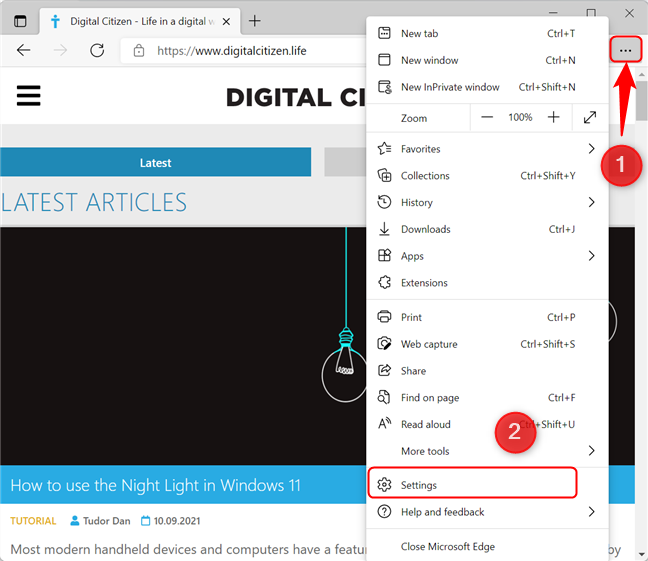
Acceda a la configuración y más para configurar la prevención de rastreo
Esto abre una nueva ventana que contiene todas las configuraciones para Microsoft Edge. En el panel izquierdo, seleccione " Privacidad, búsqueda y servicios ".
NOTA: Si el panel izquierdo no está visible, primero debe presionar el botón de hamburguesa ubicado en la esquina superior izquierda de la ventana de configuración.
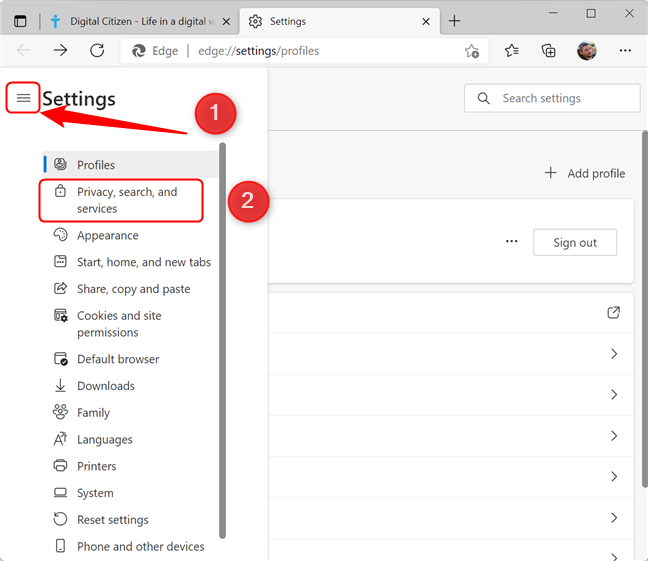
Vaya a Privacidad, búsqueda y servicios para configurar la Prevención de rastreo
Ahora tiene acceso a la configuración de Prevención de seguimiento . En primer lugar, puede activar y desactivar la prevención de seguimiento al mover el interruptor en la esquina superior derecha de la sección Prevención de seguimiento . Recomendamos mantenerlo encendido en todo momento.
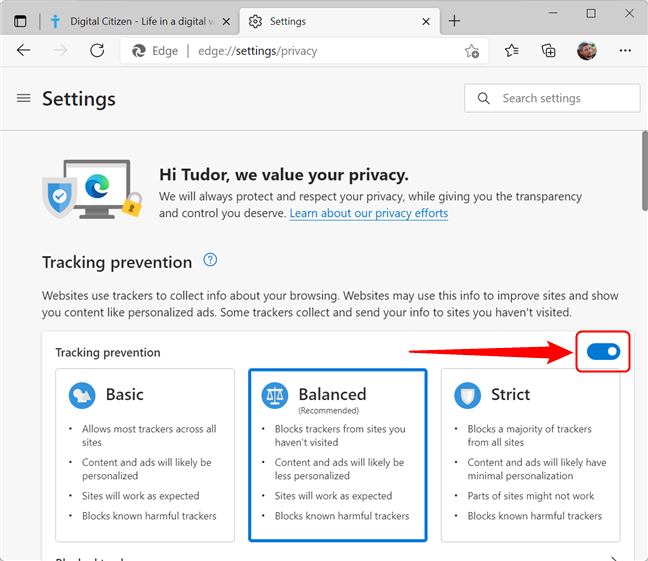
Activar la prevención de seguimiento y desactivar en Microsoft Edge
Además, puede seleccionar el nivel de prevención de seguimiento haciendo clic en los botones grandes Básico, Equilibrado o Estricto . La configuración predeterminada ( Equilibrada ) es adecuada para la mayoría de los escenarios, aunque siempre puede elegir Básico si un sitio web en particular no se carga correctamente o Estricto si tiene problemas de privacidad.
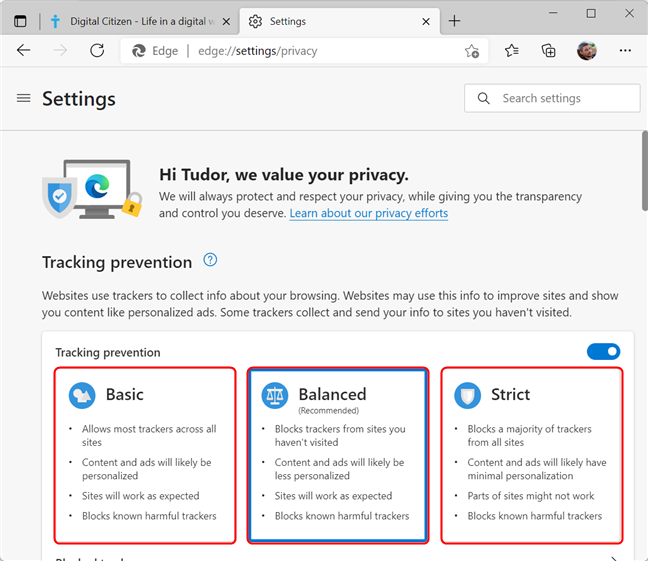
Niveles de prevención de seguimiento disponibles en Microsoft Edge
Ver y configurar rastreadores bloqueados en Microsoft Edge
Puede ver qué rastreadores ha bloqueado Microsoft Edge desde la instalación desplazándose hacia abajo y haciendo clic en la sección Rastreadores bloqueados .
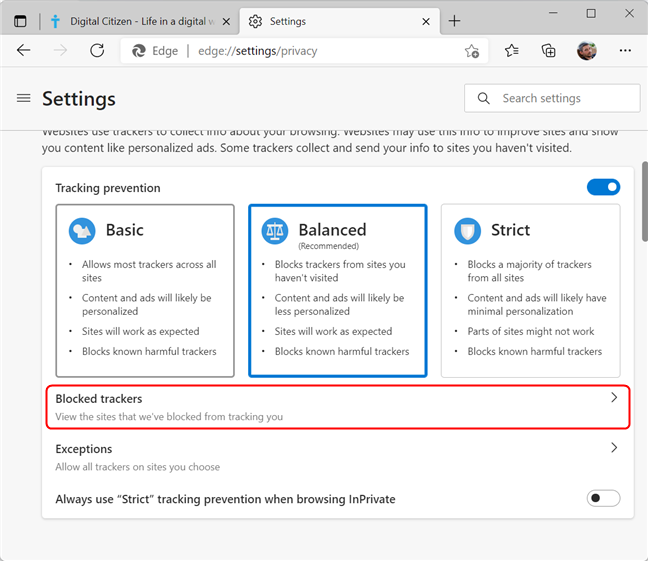
Ver la lista de rastreadores bloqueados en Microsoft Edge
Aquí encontrará más detalles sobre cada rastreador bloqueado presionando las flechas ubicadas a la derecha de cada entrada en la lista.
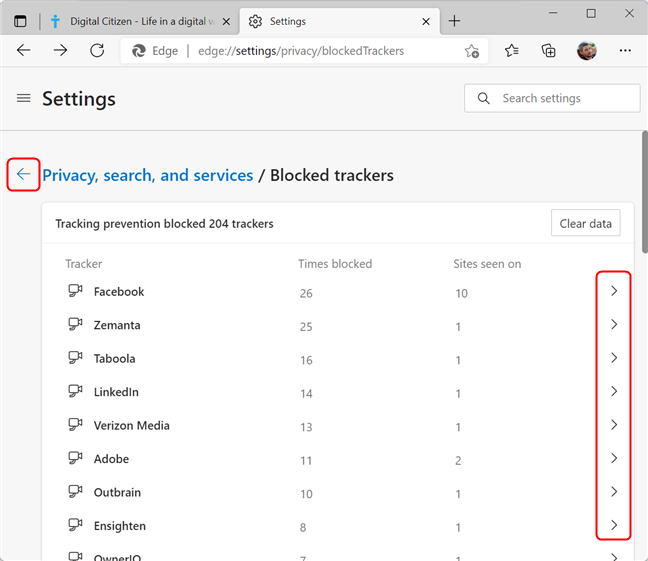
Ver detalles sobre cada rastreador bloqueado
NOTA: Puede volver a la pantalla anterior presionando la flecha al lado del título de la sección.
También puede ver y configurar la lista de sitios web excluidos de la prevención de seguimiento haciendo clic en la sección Excepciones .
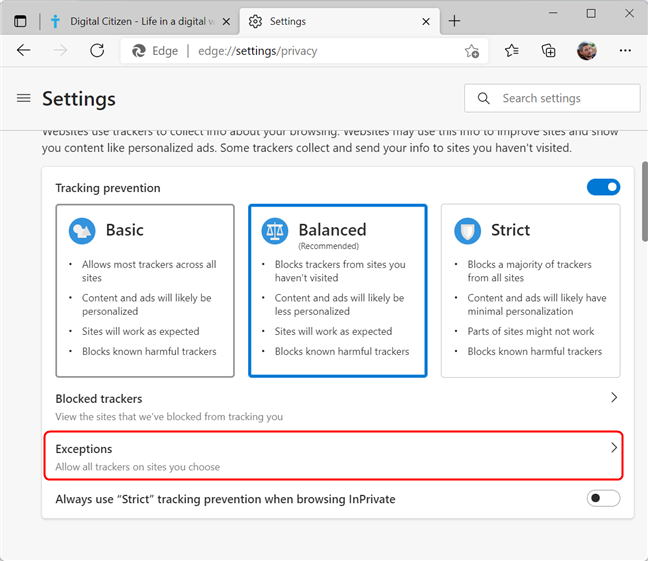
Lista de excepciones de prevención de seguimiento de acceso
Si tiene un sitio web de confianza al que necesita acceder, pero no se carga correctamente con el nivel actual de Prevención de seguimiento , puede agregarlo a la lista haciendo clic o tocando Agregar un sitio . En la ventana emergente que aparece, ingrese el nombre del sitio web y luego haga clic en Agregar .
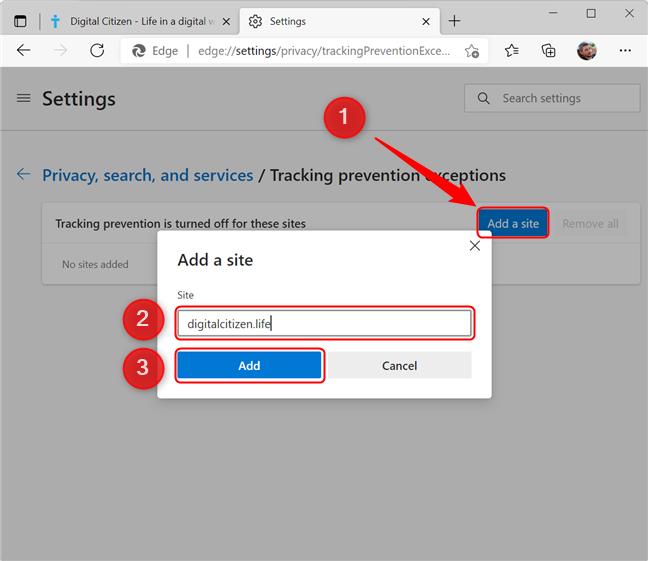
Agregar un sitio web a la lista de excepciones de prevención de seguimiento
Cómo usar la prevención de seguimiento estricto para la navegación de InPrivate
Para la navegación web normal, puede estar de acuerdo con el uso de la prevención de seguimiento equilibrado de Microsoft Edge. Sin embargo, al navegar por InPrivate, es posible que desee la prevención de seguimiento más estricta disponible. Para tener eso, puede alternar " Usar siempre la prevención de seguimiento 'Estricta' cuando navegue en InPrivate " moviendo el interruptor al lado.

Activar la prevención de seguimiento estricto al navegar en InPrivate
Para obtener más información sobre la navegación privada y el modo InPrivate , puede leer este artículo: Acerca de InPrivate e Incognito. ¿Qué es la navegación privada? ¿Qué navegador es el mejor? . Además, aquí se explica cómo pasar de incógnito en Chrome, Firefox, Edge y Opera .
¿Qué nivel de prevención de seguimiento usas para Microsoft Edge?
Ahora tiene una imagen más clara de cómo funciona la prevención de seguimiento en Microsoft Edge y cómo configurarla. Si tiene alguna pregunta, por favor deje un comentario a continuación. También nos encantaría saber qué nivel de prevención de rastreo elige usar y por qué.